自动保存邮箱用户名和密码是浏览器的一个功能,为的是方便用户登录,不需要每次都需要输入用户名和密码,一个更专业点的名称叫表单数据,方便用户的同时也给用户带来了安全问题,要删除自动诺蝈胂叟保存的用户名和密码不同的浏览器有不同的设置方法,但是大同小异,这里以ie和firefox浏览器为例说明其删除方法,具体可以参考以下内容。
一、IE浏览器删除自动保存的用户名和密码
1、打开IE浏览器后,点击右上角的齿轮,在下拉菜单中选择”internet选项“。

2、在"internet"选项窗口中点击”内容“选项卡。
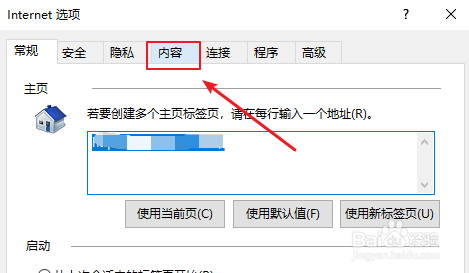
3、在“内容”选项卡下,点击自动完成一栏中的”设置“。
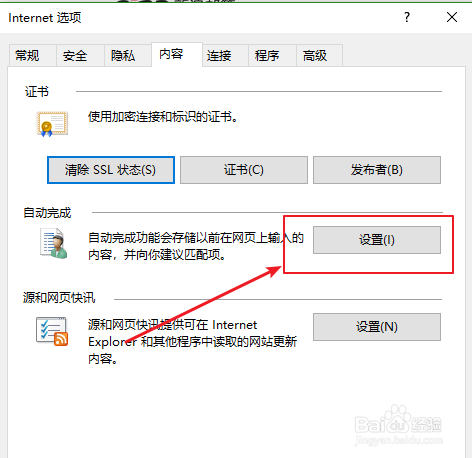
4、在弹出的窗口找到如下图所示的位置,点击”管理密码“。

5、之后会看到当前ie浏览器自动保存的用户名和密码,点击右下角的下拉按钮。

6、会看到保存的密码,同时会看到删除按钮,点击”删除“即可。
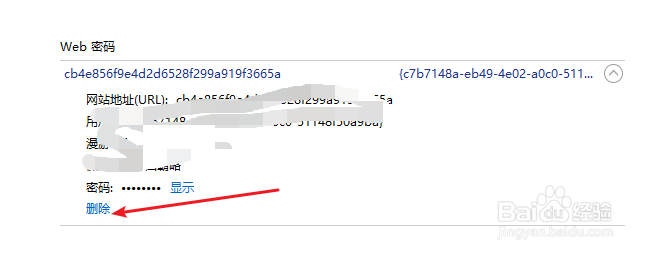
二、firefox浏览器删除自动保存的用户名和密码
1、打开firefox浏览器后,点击右上角的按钮,选择下拉菜单中的”选项“。

2、在弹出的窗口左侧点击 ”安全和隐私“。

3、在”安全和隐私“中点击”已保存的登录信息“。

4、在”已保存的登录信息“中就可以看到保存的用户名和密码,选中后点击左下角的”移除“即可删除。
